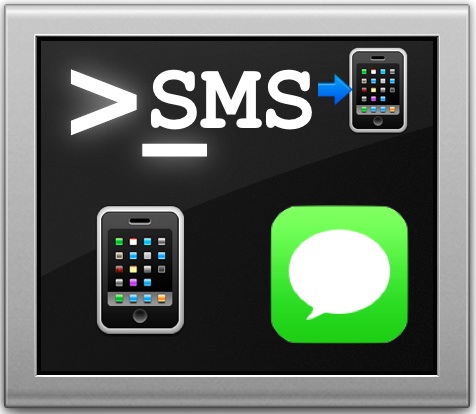Как вручную добавить пароли в связку ключей на iPhone и iPad
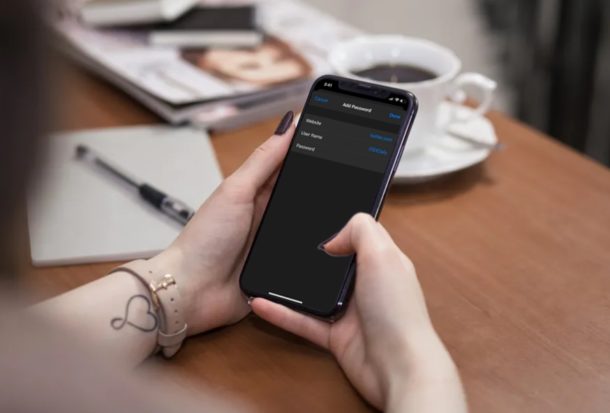
Искусственный интеллект поможет тебе заработать!
Вы используете Связку ключей iCloud для хранения паролей к различным учетным записям в Интернете? Если да, знаете ли вы, что вы можете вручную добавить все свои онлайн-аккаунты в одном месте, вместо того, чтобы переходить на соответствующие веб-сайты по отдельности? Добавить данные для входа в Связку ключей iCloud легко на iPhone и iPad.
Программы для Windows, мобильные приложения, игры - ВСЁ БЕСПЛАТНО, в нашем закрытом телеграмм канале - Подписывайтесь:)
По умолчанию Связка ключей предлагает вам сохранить информацию об учетной записи всякий раз, когда вы входите на веб-сайт или в приложение, пока эта функция включена. Хотя это достаточно удобно для большинства пользователей, некоторые из вас могут не захотеть иметь дело с проблемой просмотра нескольких веб-сайтов или открытия нескольких приложений для сохранения своих учетных записей в Связке ключей. Однако есть альтернативный и более быстрый способ добавления паролей в Связку ключей, о котором некоторые пользователи не знают.
Если вы заинтересованы в изучении этого альтернативного метода, чтобы вы могли быстро добавлять новые учетные записи в Связку ключей на устройстве iOS, прочтите, чтобы узнать, как вручную добавлять пароли в Связку ключей на iPhone и iPad.
Как вручную добавить логины и пароли в связку ключей на iPhone и iPad
Вся информация, относящаяся к Связке ключей iCloud, скрыта глубоко в приложении «Настройки». Итак, если вы заинтересованы в просмотре сохраненных учетных записей, которые используются связкой ключей, и добавляете больше учетных записей вручную в одном месте, просто внимательно следуйте приведенным ниже инструкциям.
- Откройте приложение «Настройки» на главном экране вашего iPhone или iPad.
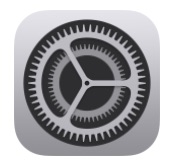
- Чтобы перейти в раздел паролей, прокрутите вниз и нажмите «Пароли и учетные записи» в меню настроек.
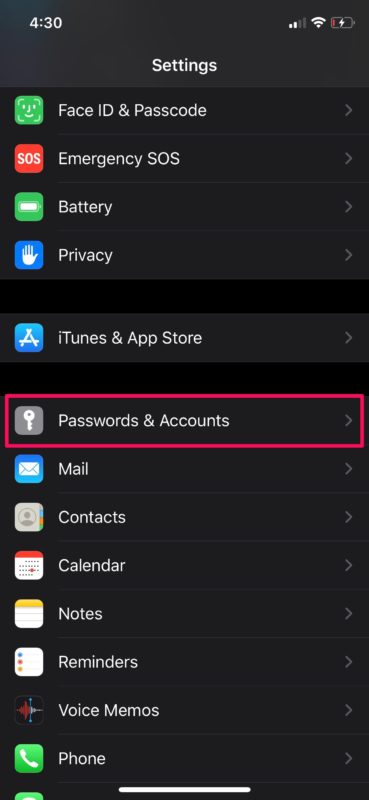
- Теперь нажмите «Пароли веб-сайтов и приложений». Вам будет предложено авторизоваться с помощью Face ID или Touch ID в зависимости от используемого вами устройства.
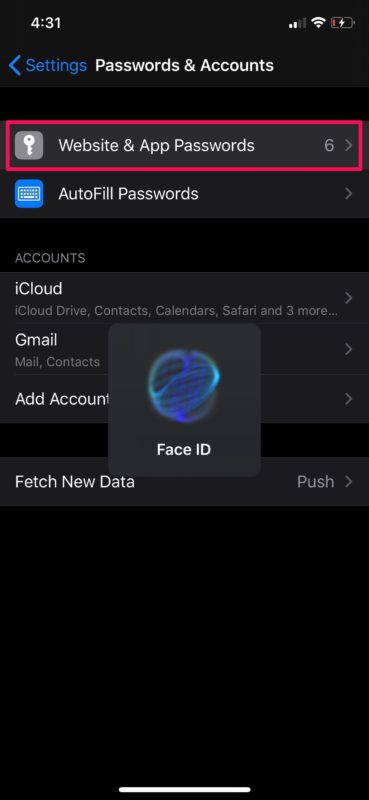
- Здесь нажмите на значок «+», расположенный в правом верхнем углу экрана, рядом с опцией «Редактировать».
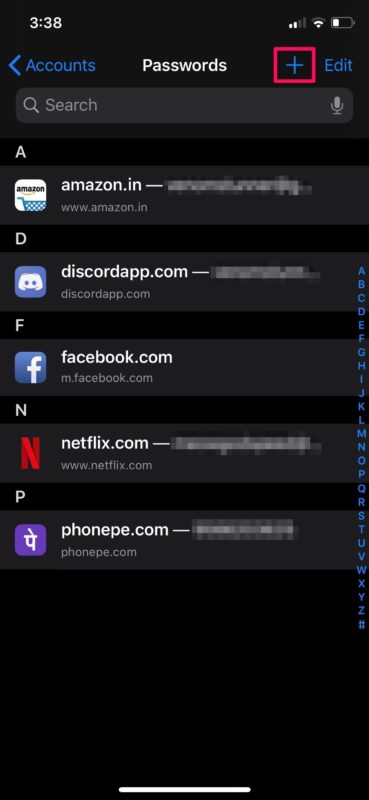
- Внизу экрана появится всплывающее меню. Здесь введите данные веб-сайта, имя пользователя и пароль вашей учетной записи, как показано на скриншоте ниже. После того, как вы заполнили информацию, нажмите «Готово», чтобы выйти из этого меню.
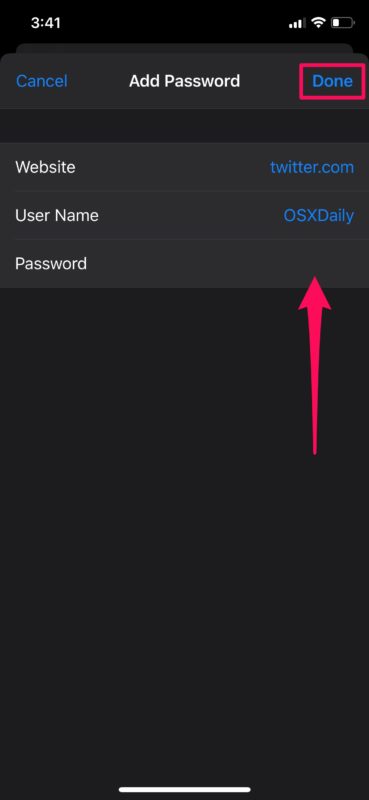
- Вновь добавленная учетная запись теперь будет указана в разделе паролей связки ключей. Вы можете повторить эти шаги, чтобы добавить столько учетных записей, сколько хотите, и все в одном месте.
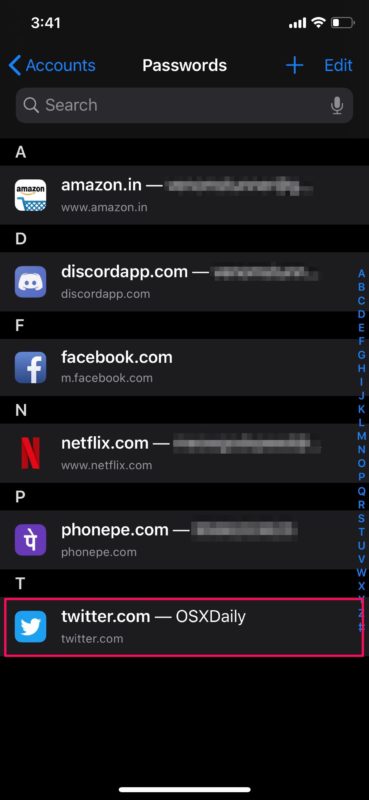
Это почти все шаги, которые необходимо выполнить, чтобы вручную добавить пароли в Связку ключей iCloud. S
Подобно тому, как вы добавляли новые учетные записи в Связку ключей, вы также можете обновлять свои учетные записи и пароли Связки ключей вручную в том же разделе, это помогает убедиться, что функция не автоматически заполняет устаревшую информацию.
После завершения эти добавленные вручную учетные записи будут работать так же, как и любые другие учетные записи, которые были добавлены в Связку ключей после запроса. Вам просто нужно перейти на сайт, который был добавлен, и пройти аутентификацию с помощью Face ID или Touch ID, чтобы Keychain могла автоматически заполнять данные для вас, что значительно ускоряет и упрощает вход в систему.
Здесь стоит отметить, что эта добавленная вручную информация синхронизируется на всех ваших других устройствах Apple, если они вошли в одну и ту же учетную запись Apple. Это стало возможным с помощью iCloud и гарантирует, что у вас будет быстрый и легкий доступ ко всем данным для входа в систему, независимо от того, какое устройство вы используете.
Вы использовали какой-либо другой менеджер паролей до Keychain? Если это так, вы быстро поймете, что у iCloud Keychain есть немало недостатков. В нем отсутствуют некоторые базовые функции, которые вы ожидаете от диспетчера паролей, например, предупреждение вас в случае нарушения безопасности или возможность изменять пароли, даже не выходя из приложения. Вот почему сторонние менеджеры паролей, такие как LastPass или DashLane, были бы более идеальным решением.
Вы вручную добавляли новые учетные записи и пароли в Связку ключей на своем iPhone и iPad? Что вы думаете об этом отличном менеджере паролей, встроенном в устройства iOS, iPadOS и macOS? Планируете ли вы в долгосрочной перспективе опробовать более эффективное стороннее решение? Сообщите нам свои мысли и мнения в разделе комментариев ниже.
Программы для Windows, мобильные приложения, игры - ВСЁ БЕСПЛАТНО, в нашем закрытом телеграмм канале - Подписывайтесь:)